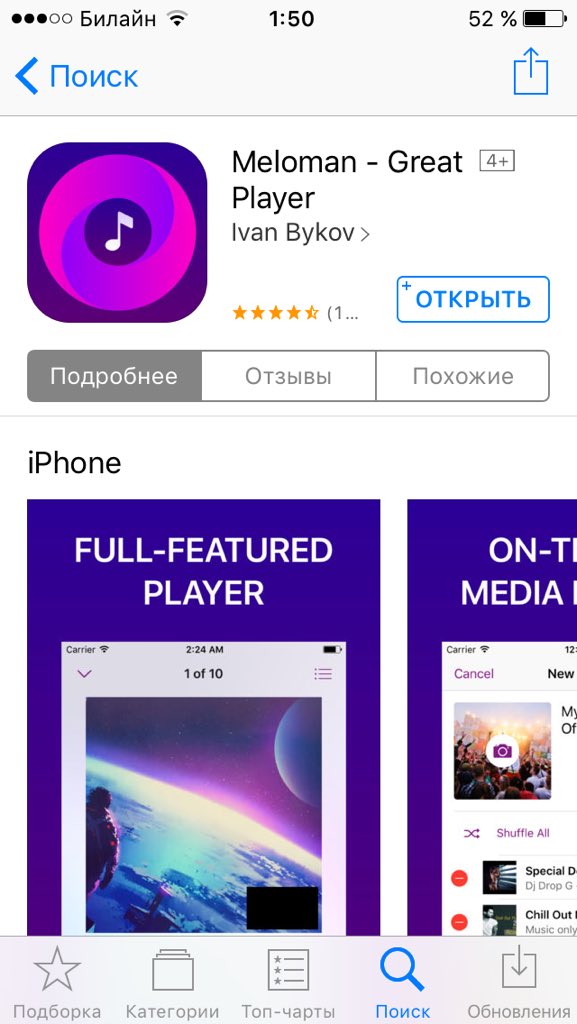MusicAll, вся бесплатная потоковая музыка на вашем iPhone
Многие используют собственное приложение YouTube на iPhone, потому что Spotify, например, не позволяет нам свободно перемещаться между песнями, а Apple Music не имеет бесплатной подписки. MusicAll Black прибыл для всех из них, приложение с испанским лейблом, которое позволит нам получить доступ к почти бесконечному каталогу музыки совершенно бесплатно, где, как и когда мы хотим. MusicAll Black был назван на Android идеальной альтернативой Spotify, его интерфейс, функциональность и каталог делают его практически незаменимым для тех, кто не хочет вкладывать деньги в подписку на потоковую музыку.
Приложение просто фантастическое, оно работает на Android уже несколько месяцев, и его критика со стороны сообщества была фантастической, каталог почти бесконечен, а интерфейс очень полезен. Все это привело к тому, что они также решили вывести приложение в iOS App Store, чтобы пользователи iPhone могли получить от него максимум удовольствия.
Поисковая система безупречна, это что действительно отличает MusicAll Black от других похожих приложений, очень легко найти нашу любимую музыку, мы не понимаем, что мы не просматриваем королей онлайн-музыки, таких как Spotify или Apple Music. Он также включает в себя возможность изучать новую музыку благодаря разделу «Откройте для себя», а также просматривать профили наших друзей, чтобы всегда знать, что они слушают.
MusicAll предлагает вам лучший способ наслаждаться любой музыкой бесплатно и без ограничений. Получая музыку с YouTube, мы предлагаем вам одно из лучших и полных приложений на рынке.
С MusicAll у вас есть доступ ко всей музыке на YouTube. Вы можете слушать исполнителей и альбомы или создавать свои собственные плейлисты с любимыми песнями.
Основные особенности:
Организуйте всю свою музыку в плейлисты, песни, альбомы или исполнителей.Раздел «Discover» предлагает вам последние хиты с коротким предварительным просмотром, чтобы вы могли прослушать фрагмент.

В разделе «Исследовать» вы можете искать музыку по жанрам и в первую очередь находить то, что ищете.
Если вам ясно, что вы хотите, используйте опцию «Поиск», чтобы быстро найти песни, исполнителей, альбомы или плейлисты.
Основа MusicAll Black — YouTube, поэтому каталог практически бесконечен. Приложение выдает нам только звук песен, поэтому потребление данных ничтожно по сравнению с официальным YouTube. Кроме того, работа с метаданными просто фантастическая, будут размещены каверы на песни, которые мы слушаем, а также правильная информация о песнях, чтобы мы вообще не заметили, что информация действительно поступает с YouTube, это полностью замаскированный музыкальный клиент, который отлично работает.
Подпишитесь на наш Youtube-канал
Как и у других клиентов, у него топы песен и списки предустановок для тех моментов, когда у нас нет ни малейшего желания сделать его самим. Или просто потому, что мы хотим знать, какая музыка сейчас сильно популярна в Испании. Он включает в себя небольшую рекламу, которая совсем не раздражает, баннер, который появляется при запуске приложения и который мы, вероятно, больше не увидим, потому что мы будем слушать музыку в фоновом режиме, ничего навязчивого, и его очень легко удалить.
Он включает в себя небольшую рекламу, которая совсем не раздражает, баннер, который появляется при запуске приложения и который мы, вероятно, больше не увидим, потому что мы будем слушать музыку в фоновом режиме, ничего навязчивого, и его очень легко удалить.
Приложение было разработано не только Гектором, но и командой из четырех молодых людей из Леона (национальный продукт), которые сделали возможным для всех нас слушать музыку бесплатно и без ограничений. В Android также можно загружать песни, чтобы иметь к ним доступ в автономном режиме. Эта функция для iOS ожидается в будущих версиях, мы не можем быть чрезмерно требовательными к первой версии приложения, хотя на самом деле она движется в исключительных случаях. Учитывая возможное возмездие цензоров App Store, рекомендую его скорейшую загрузку. Мы уже знаем, как покупатели в App Store тратят их на такие своеобразные приложения.
Приложение больше не доступно в App StoreYouTube Music для iPhone — Скачать
Обзор Softonic
Служба потоковой передачи музыки премиум-класса
YouTube Music — это бесплатное мультимедийное приложение, в котором вы можете транслировать более миллионов песен всех ваших любимых исполнителей и жанров. Вы также не ограничены только официальными студийными записями. В этом приложении представлен широкий выбор официальных песен, а также каверов, , живых выступлений, , выступлений, и даже ремиксов .
Вы также не ограничены только официальными студийными записями. В этом приложении представлен широкий выбор официальных песен, а также каверов, , живых выступлений, , выступлений, и даже ремиксов .
Предлагая бесконечные часы музыки, YouTube Music предлагает бесплатный доступ к своему обширному каталогу мелодий — подумайте о Spotify с видео. Однако, если вам нужны его премиальные функции — просмотр музыки без рекламы или в автономном режиме — вам придется подписаться на премиальную подписку .
Все это на канале
Как следует из названия, YouTube Music служит пользователями платформой для прослушивания музыки и прослушивания песен, охватывающих 0007 широкий выбор жанров . Как и любая другая платформа для прослушивания, это приложение также позволяет пользователям создавать свои собственные плейлисты.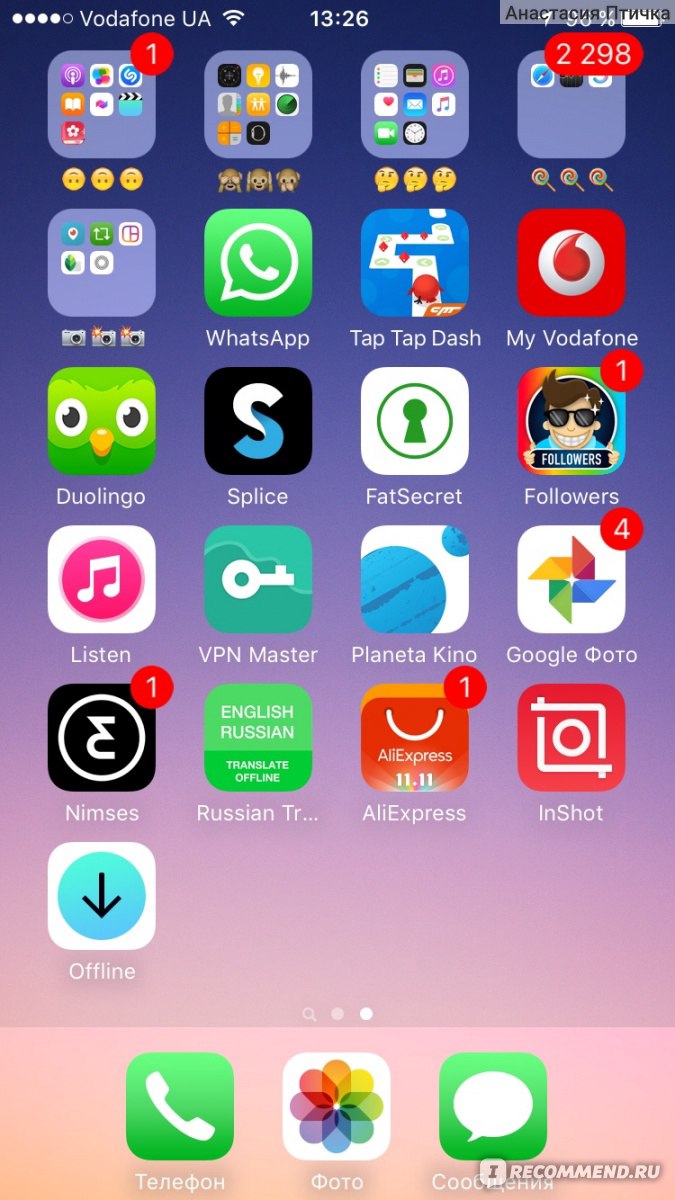 Тем не менее, пользователи также могут выбрать персонализированных плейлистов, созданных специально для них.
Тем не менее, пользователи также могут выбрать персонализированных плейлистов, созданных специально для них.
Персонализированные плейлисты будут учитывать вашу активность прослушивания , чтобы выбрать похожие песни или исполнителей. Есть также миксы, которые включают популярных песен , а также те, которые показывают вам новые релизы. Поскольку приложение является расширением сервисов YouTube, вы можете легко переключаться между прослушиванием только аудио или просмотр видео , а также.
Еще одной примечательной особенностью этого потокового сервиса является возможность просмотра текстов песен . Тем не менее, над интерфейсом еще нужно немного поработать, учитывая, что некоторые части приложения могут казаться довольно тесными и трудными для навигации .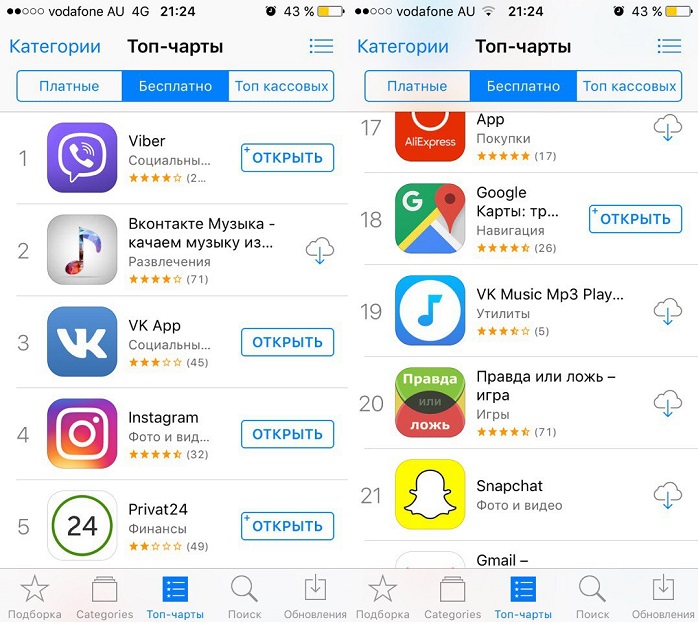 Вы также не можете удалить песни из своих плейлистов в этом приложении, поэтому вам нужно будет сделать это в приложении YouTube.
Вы также не можете удалить песни из своих плейлистов в этом приложении, поэтому вам нужно будет сделать это в приложении YouTube.
Пожалуйста, не останавливайте музыку
В целом, YouTube Music является достойным потоковым сервисом, который может легко конкурировать с другими крупными платформами. С обширной библиотекой песен и многочисленными специализированными списками воспроизведения вы можете наслаждаться непрерывным прослушиванием. Хотя его пользовательский интерфейс не так удобен, как вы ожидаете, вы все равно можете переключаться между аудио и видео форматами в соответствии со своими предпочтениями.
PROS
- Чрезвычайно большая библиотека песен
- Включает уникальные персонализированные миксы
- Может использоваться только с аудио или с видео
- Демонстрирует тексты песен
ПРОТИВ
- Запутанный пользовательский интерфейс
- Невозможно удалить песни из плейлиста
Также доступно на других платформах
- YouTube Music для Android
- YouTube Music для веб-приложений
Программа доступна на других языках
- YouTube Music herunterladen [DE]
- ダウンロードYouTube Music [JA]
- Descargar YouTube Music [ES]
- ดาวน์โหลด YouTube Music [TH]
- 下载YouTube Music [ZH]
- تنزيل YouTube Music [AR] 90 068
- Скачать YouTube Music [IT]
- Скачать YouTube Music [RU]
- Download do YouTube Music [PT]
- Download YouTube Music [NL]
- Unduh YouTube Music [ID]
- YouTube Music 다운로드 [KO]
- Pobierz YouTube Music [PL]
- Télécharger YouTube Music [FR] 9 0068
- Тай Сюнг YouTube Music [VI]
- YouTube Music indir [TR]
Как скачать музыку и подкасты из Spotify на iPhone
Будучи одним из самых громких имен в индустрии потоковой передачи музыки, Spotify сегодня довольно популярен, имея в общей сложности 350 миллионов пользователей.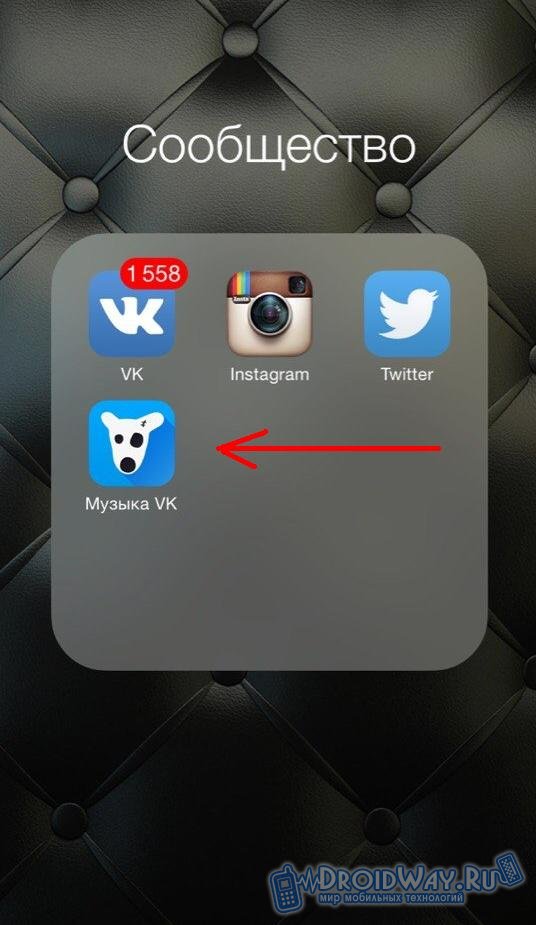 Мировой. Spotify может похвастаться библиотекой из более чем 75 миллионов песен и добавляет в свою библиотеку около 20 000 треков каждый день. Кроме того, на Spotify уже собрано более 2 миллиардов плейлистов и 2,6 миллиона названий подкастов. С такой обширной библиотекой велики шансы, что вы останетесь довольны музыкой, которую можете транслировать по запросу.
Мировой. Spotify может похвастаться библиотекой из более чем 75 миллионов песен и добавляет в свою библиотеку около 20 000 треков каждый день. Кроме того, на Spotify уже собрано более 2 миллиардов плейлистов и 2,6 миллиона названий подкастов. С такой обширной библиотекой велики шансы, что вы останетесь довольны музыкой, которую можете транслировать по запросу.
В зависимости от рынка Spotify запускает разные уровни, включая Free и Premium. Пока вы готовы мириться с неограниченным количеством рекламы или полным онлайн-режимом, вы можете транслировать Spotify бесплатно. Но некоторые люди хотят скачать музыку без рекламы из Spotify для прослушивания в автономном режиме. Вот как можно загружать музыку из Spotify на iPhone с Premium или без нее и транслировать Spotify на iPhone в автономном режиме.
- Часть 1. Как загрузить плейлисты/подкасты Spotify на iPhone
- Часть 2. Как скачать музыку Spotify в виде аудиофайлов для iPhone
- Часть 3. Как синхронизировать музыку Spotify в виде загруженных песен на iPhone
Часть 1.
 Как загрузить плейлисты/подкасты Spotify на iPhone
Как загрузить плейлисты/подкасты Spotify на iPhoneС помощью приложения Spotify на iPhone вы можете загружать любые музыкальные треки, если вы используете Spotify Premium, или вы можете загружать эпизоды подкастов, только если вы используете Спотифай бесплатно. После того, как вы загрузите выбранное содержимое Spotify, вы сможете слушать его в автономном режиме.
Чтобы загрузить песни из плейлиста Spotify на iPhone:
С подпиской Premium вы можете загружать любые плейлисты на Spotify. Однако вы не сможете загрузить отдельных песен на Spotify. Чтобы загрузить нужные песни, вам нужно создать список воспроизведения, чтобы включить их в Spotify.
Шаг 1. На iPhone откройте мобильное приложение Spotify. Если вы еще не загрузили Spotify на свой iPhone, откройте App Store и загрузите его. Шаг 2. Убедитесь, что вы вошли в Spotify со своей учетной записью Premium, чтобы получить доступ к функции загрузки.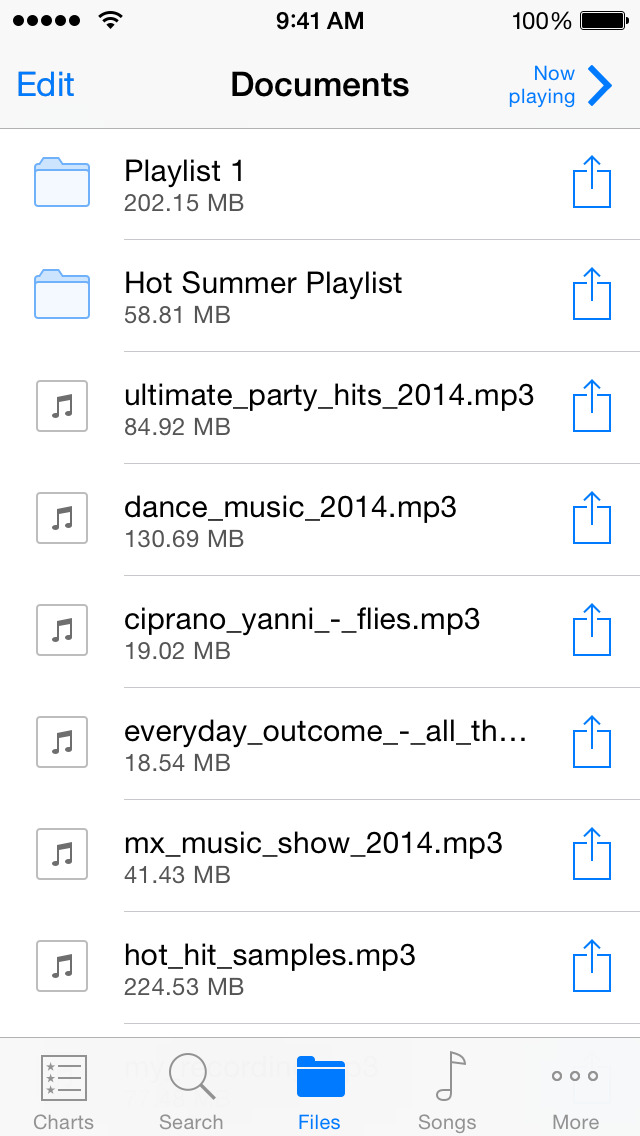 Шаг 3. Перейдите к списку воспроизведения, который вы хотите загрузить на Spotify. Шаг 4. Чтобы загрузить плейлист на iPhone, нажмите кнопку Загрузить в профиле плейлиста. Или нажмите кнопку Еще > Загрузить . Шаг 5. Теперь Spotify загрузит выбранный вами плейлист на ваш iPhone. Чтобы найти загруженный плейлист, просто перейдите на Ваша библиотека и используйте фильтр Загруженные для их воспроизведения после включения автономного режима .
Шаг 3. Перейдите к списку воспроизведения, который вы хотите загрузить на Spotify. Шаг 4. Чтобы загрузить плейлист на iPhone, нажмите кнопку Загрузить в профиле плейлиста. Или нажмите кнопку Еще > Загрузить . Шаг 5. Теперь Spotify загрузит выбранный вами плейлист на ваш iPhone. Чтобы найти загруженный плейлист, просто перейдите на Ваша библиотека и используйте фильтр Загруженные для их воспроизведения после включения автономного режима .Чтобы загрузить эпизоды подкастов Spotify на iPhone:
Имея учетную запись Premium или бесплатную, вы можете загружать свои любимые подкасты на Spotify. Теперь у вас даже есть возможность настроить функцию автоматической загрузки следующего подкаста на Spotify, чтобы не пропустить новые выпуски в будущем.
Шаг 1. На своем iPhone откройте мобильное приложение Spotify, чтобы войти в свою учетную запись Premium или бесплатную. Шаг 2. Перейдите к подкасту, который хотите загрузить на свой iPhone. Шаг 3. Чтобы загрузить нужный эпизод подкаста, нажмите кнопку Загрузить рядом с эпизодом. Шаг 4. Чтобы найти загруженный выпуск подкаста на Spotify, перейдите в раздел Ваша библиотека > Ваши выпуски , а затем воспользуйтесь фильтром Загружено вверху. Шаг 5. Если вы хотите настроить автоматическую загрузку вашего любимого подкаста, откройте профиль подкаста > Настройки (значок шестеренки) > Автоматическая загрузка эпизодов , затем включите « Автоматическая загрузка эпизодов », чтобы включить эту функцию.
На своем iPhone откройте мобильное приложение Spotify, чтобы войти в свою учетную запись Premium или бесплатную. Шаг 2. Перейдите к подкасту, который хотите загрузить на свой iPhone. Шаг 3. Чтобы загрузить нужный эпизод подкаста, нажмите кнопку Загрузить рядом с эпизодом. Шаг 4. Чтобы найти загруженный выпуск подкаста на Spotify, перейдите в раздел Ваша библиотека > Ваши выпуски , а затем воспользуйтесь фильтром Загружено вверху. Шаг 5. Если вы хотите настроить автоматическую загрузку вашего любимого подкаста, откройте профиль подкаста > Настройки (значок шестеренки) > Автоматическая загрузка эпизодов , затем включите « Автоматическая загрузка эпизодов », чтобы включить эту функцию. Однако существуют ограничения на загрузку как для пользователей Premium, так и для пользователей Free.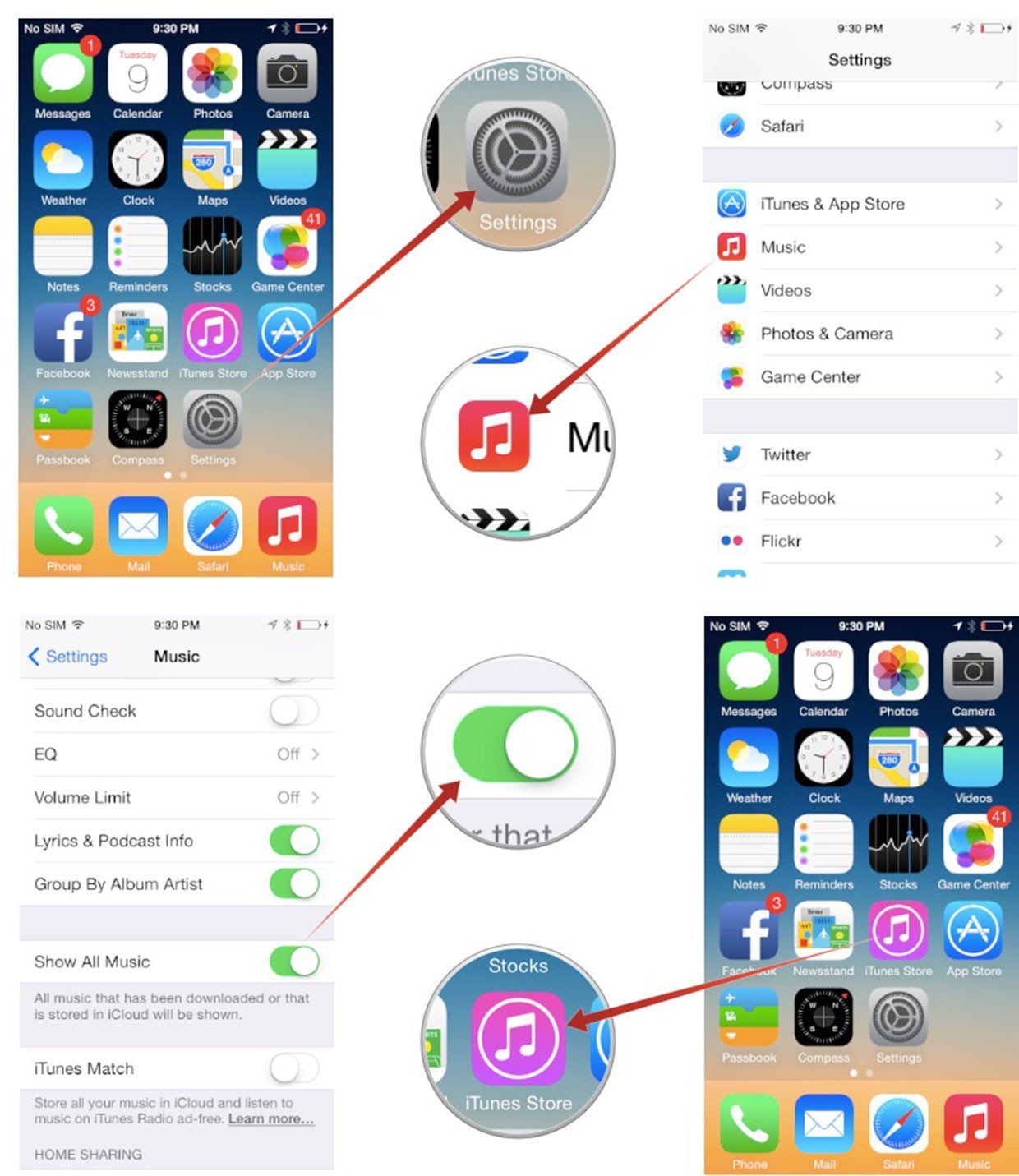 Вам разрешено загружать 10 000 треков только на 5 устройств. Чтобы сохранить загрузки Spotify, вы должны выходить в интернет каждые 30 дней. Одно из главных разочарований заключается в том, что когда вы теряете подписку Premium, ваши загрузки исчезают, и у вас больше не будет к ним доступа, пока вы снова не подпишетесь на Premium.
Вам разрешено загружать 10 000 треков только на 5 устройств. Чтобы сохранить загрузки Spotify, вы должны выходить в интернет каждые 30 дней. Одно из главных разочарований заключается в том, что когда вы теряете подписку Premium, ваши загрузки исчезают, и у вас больше не будет к ним доступа, пока вы снова не подпишетесь на Premium.
Если вы действительно хотите загружать музыку Spotify на свой iPhone, вам настоятельно рекомендуется загружать любимую музыку Spotify в виде аудиофайлов вместо использования стороннего инструмента под названием ViWizard Music Converter . Самое приятное то, что вы можете загружать любые музыкальные треки Spotify даже без подписки Premium. ViWizard даст вам MP3!
Часть 2. Как скачать музыку Spotify в виде аудиофайлов для iPhone
Поскольку бесплатная версия Spotify не приносит прибыли пользователям, компания полагается на рекламу и платные подписки, чтобы зарабатывать деньги. Таким образом, бесплатные загрузки и прослушивание в автономном режиме — это то, что вы получите, обновив свою учетную запись Spotify. Но если у вас есть ViWizard Spotify Music Converter, вам не нужно спрашивать, как слушать Spotify в автономном режиме на iPhone бесплатно.
Но если у вас есть ViWizard Spotify Music Converter, вам не нужно спрашивать, как слушать Spotify в автономном режиме на iPhone бесплатно.
ViWizard Spotify Music Converter — это музыкальный конвертер и загрузчик, позволяющий всем пользователям Spotify загружать песни из Spotify. Он поддерживает преобразование музыки Spotify в шесть популярных аудиоформатов, таких как MP3, сохраняя при этом исходное качество звука и теги ID3. Таким образом, вы можете наслаждаться музыкой Spotify на iPhone без Wi-Fi и сотовой связи с помощью программы ViWizard.
Основные возможности ViWizard Spotify Music Converter
- Сохраняйте музыку Spotify на iPhone, Huawei, Xiaomi и других устройствах без потерь
- Загрузка музыки из Spotify в форматы MP3, AAC, WAV, M4A, FLAC и M4B
- Удалить всю рекламу и управление цифровыми правами из Spotify
- Легко установить преобразованную дорожку Spotify без DRM в качестве мелодии звонка iPhone
Чтобы загрузить музыкальные треки Spotify в формате MP3 с помощью ViWizard:
Вы можете посмотреть видео-демонстрацию, чтобы узнать, как загружать музыку Spotify с помощью ViWizard Spotify Music Converter. Если вы все еще не знаете, как это сделать, вы можете выполнить следующие шаги, чтобы использовать его на своем компьютере.
Если вы все еще не знаете, как это сделать, вы можете выполнить следующие шаги, чтобы использовать его на своем компьютере.
Шаг 1. Активируйте музыкальный конвертер Spotify
Загрузите ViWizard Spotify Music Converter на свой персональный компьютер и установите его. Откройте музыкальный конвертер Spotify на своем персональном компьютере, а затем дождитесь автоматического открытия приложения Spotify в течение нескольких секунд. Перетащите все плейлисты или треки из Spotify на главный экран музыкального конвертера Spotify.
Шаг 2. Настройте параметры вывода звука
После загрузки выбранных дорожек или списков воспроизведения Spotify в музыкальный конвертер Spotify вам будет предложено настроить параметр вывода звука в соответствии с вашими личными требованиями. Существует несколько выходных форматов, таких как MP3, AAC, WAV, M4A, FLAC и M4B, на ваш выбор. В противном случае необходимо установить канал, частоту дискретизации и битрейт.
Шаг 3.
 Начните загружать музыку из Spotify
Начните загружать музыку из SpotifyПосле того, как все настроено, нажмите «Конвертировать» в правом нижнем углу главного экрана, после чего конвертер начнет загружать музыку из Spotify на ваш персональный компьютер. . После загрузки нажмите кнопку «Конвертировано», чтобы найти папку, в которой вы сохраняете всю преобразованную музыку Spotify.
Часть 3. Как синхронизировать музыку Spotify как загруженные песни с iPhone
Теперь, когда музыкальные файлы Spotify загружены на ваш компьютер, вы можете легко синхронизировать их с iPhone через приложение iTunes или Finder.
Шаг 1. Загрузите Spotify Music в качестве совместимых файлов в приложение iTunes/Music
Чтобы синхронизировать эти загруженные аудиофайлы Spotify с вашим iPhone, вы должны загрузить их в приложение iTunes или Music.
1. На компьютере откройте приложение iTunes (Windows или Mac) или приложение Music (Mac). 2. Чтобы добавить загруженную музыку Spotify в качестве совместимых аудиофайлов, нажмите «Файлы» > «Добавить файл/папку в библиотеку» (iTunes) или Импорт/импорт музыки (Музыка), затем откройте в браузере нужные аудиофайлы. 3. После добавления выбранные вами музыкальные элементы Spotify появятся на вкладке Недавно добавленные на боковой панели.
2. Чтобы добавить загруженную музыку Spotify в качестве совместимых аудиофайлов, нажмите «Файлы» > «Добавить файл/папку в библиотеку» (iTunes) или Импорт/импорт музыки (Музыка), затем откройте в браузере нужные аудиофайлы. 3. После добавления выбранные вами музыкальные элементы Spotify появятся на вкладке Недавно добавленные на боковой панели.Шаг 2. Синхронизируйте iTunes/Музыкальную библиотеку с загруженной Spotify Music на iPhone
Если у вас есть подписка на Apple Music или iCloud , вам не нужно выполнять синхронизацию вашей музыкальной библиотеки с этими скачал музыку Spotify вручную. Просто нужно убедиться» «Синхронизация библиотеки » включена на вашем компьютере и мобильных устройствах. Если вам нужно выполнить синхронизацию вашей музыкальной библиотеки с вашим iPhone, выполните следующие действия:
1.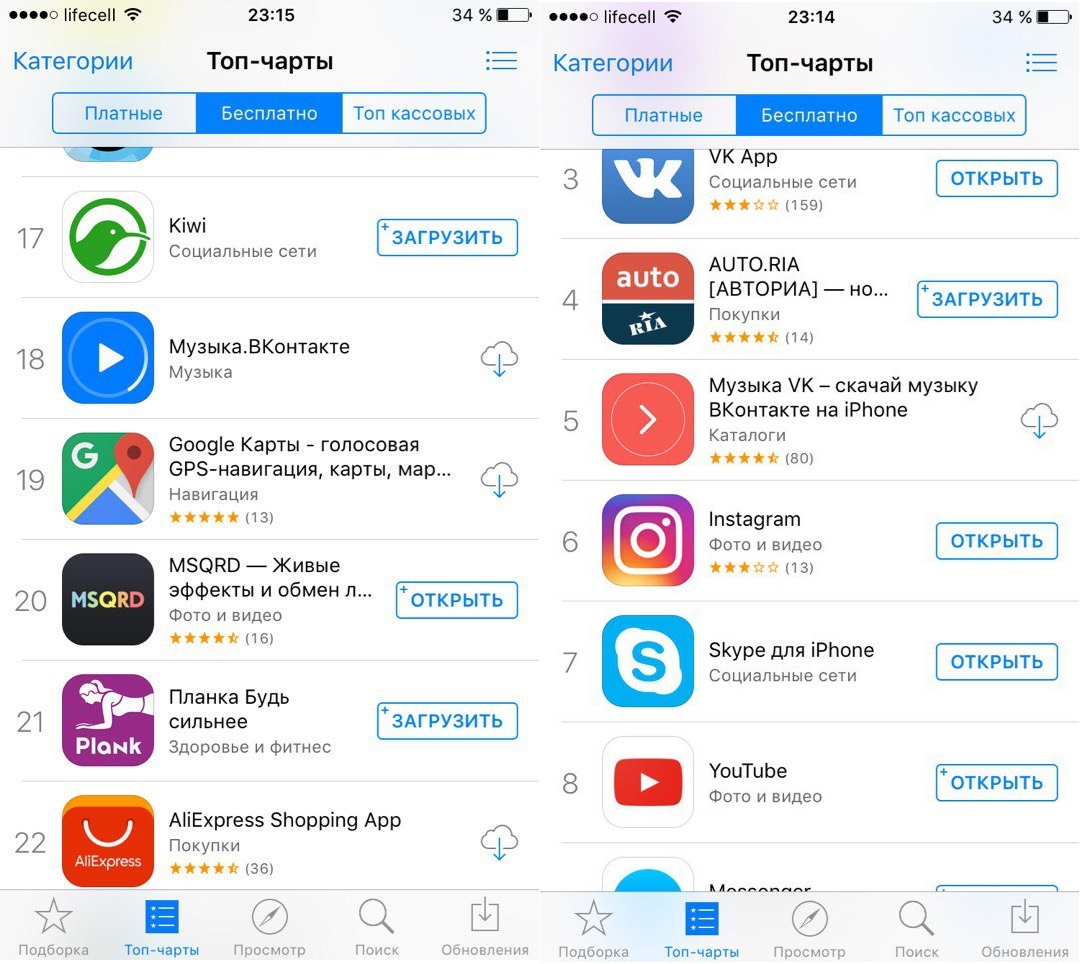 Подключите ваш iPhone к ПК с Windows или компьютеру Mac. с помощью USB-кабеля. Боковая панель Finder (Mac). 3. В iTunes щелкните вкладку Музыка на боковой панели. В Finder нажмите Музыка на панели кнопок. 4. Теперь пришло время включить синхронизацию вашей музыки с загруженной музыкой Spotify. В iTunes установите флажков «Музыка» > «Вся музыкальная библиотека» . В Finder выберите «Синхронизировать музыку на [имя устройства]» > «Вся музыкальная библиотека» 9.0008 флажков. 5. Если флажок установлен, синхронизация настроена на передачу всей вашей музыки на ваш iPhone. 6. Когда вы будете готовы к синхронизации, нажмите Применить . 7. После завершения синхронизации музыки нажмите Готово .
Подключите ваш iPhone к ПК с Windows или компьютеру Mac. с помощью USB-кабеля. Боковая панель Finder (Mac). 3. В iTunes щелкните вкладку Музыка на боковой панели. В Finder нажмите Музыка на панели кнопок. 4. Теперь пришло время включить синхронизацию вашей музыки с загруженной музыкой Spotify. В iTunes установите флажков «Музыка» > «Вся музыкальная библиотека» . В Finder выберите «Синхронизировать музыку на [имя устройства]» > «Вся музыкальная библиотека» 9.0008 флажков. 5. Если флажок установлен, синхронизация настроена на передачу всей вашей музыки на ваш iPhone. 6. Когда вы будете готовы к синхронизации, нажмите Применить . 7. После завершения синхронизации музыки нажмите Готово .